在淘宝网上买了一8G的黑片金士顿,用MyDiskTest_v298测试不是扩容盘,用ChipGenius_v4_00获得信息如下:
| 设备描述: [K:]USB 大容量存储设备(Kingston DT 101 G2) 设备类型: 大容量存储设备 协议版本: USB 2.00 当前速度: 高速(HighSpeed) 电力消耗: 100mA USB设备ID: VID = 0951 PID = 160B 设备序列号: 001CC07CEB8BF0708914 设备供应商: Kingston 设备名称: DT 101 G2 设备修订版: 0103 产品制造商: Kingston 产品型号: DT 101 G2 产品修订版: 1.00 芯片厂商: Alcor(安国) 优盘之家 芯片型号: AU6987/AU6990/FC8708/SC708 - F/W E424 闪存识别码: 98DE9482 - Toshiba(东芝) - 1CE/单通道 [MLC-8K] |
在网上下载了N多的安国AlcorMP量产工具,无法识别到该U盘,一度怀疑ChipGenius测试的信息有误,就把U盘给拆了:
证实是SC708
以下为量产操作步骤:
1.动手找来QCTOOL,运行后识别到该U盘.点击设定进入设置:
照以下设置即可:
然后确定,如提示无效的序列英文提示如valid vendor,不用理会,直接点击开始即可!结束完插拔一次U盘.
2.运行安国量产工具AlcorMP,现在可以识别到U盘了.进入设定,照如下设置即可
注意FLASH类型选择:TC58NVG6D2GTAOO中的6表示8G,如果是4G则选择如TC58NVG4D2GTAOO这样的,二楼有参考工具
这步是加入量产的ISO格式的PE,由自己选择一PE即可 优盘之家
不知什么原因SCSI这里面的内容就算更改了,但量产后还是没变为自己设置的内容. www.upan.cc
确定后开始量产即可,接下来就是需要一些时间等量产完成了.
量产后需拔插一次U盘,如果量产时是win7系统,还需重新启动一次系统再能正确显示出CD-ROM及可移动U盘.
补充:
技巧1.以上用QCTOOL操作这一步只需在新的U盘上量产时操作一次就行了,以后要反复量产就只要直接用AlcorMP.
技巧2.如照以上操作成功量产过一次后,在用AlcorMP反复操作时不用再用低级格式化,用高级格式化可提高反复量产速度,如下:
ECC的选择据网上资料称不要太大,以免影响量产稳定性,可根据自己调节选择.
量产后容量大量缩小的可能原因:
1,当用AlcorMP进行量产时,在flash类型中选错了小容量的,如我以上操作实际容量是8G的U盘,当选择flash类型为4G或更小时,量产后容量就会缩小,所以务必要正确选择.后附FLASH选择参考查询工具
2.量产失败或不正确导致反复量产时坏块大量增加,则在重新运行AlcorMP量产时必须使用低级格式,全面扫描1来重新量产.
教程中的工具(安国量产工具AlcorMP v11.07.26.01):http://www.upan.cc/tools/mass/Alcor/2012/AlcorMP_v11.07.26.01.html













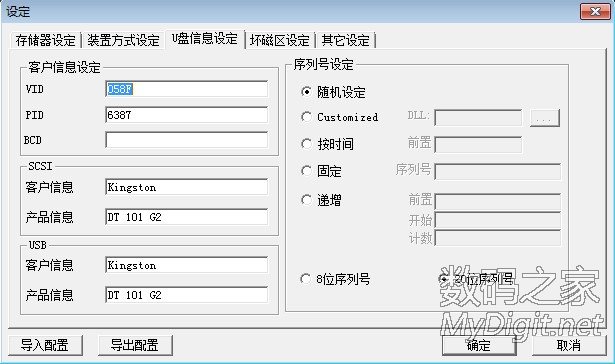
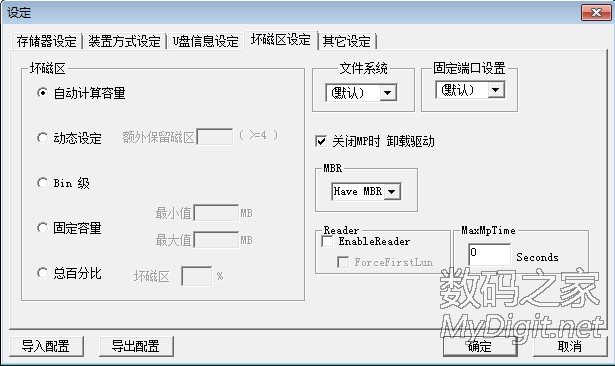
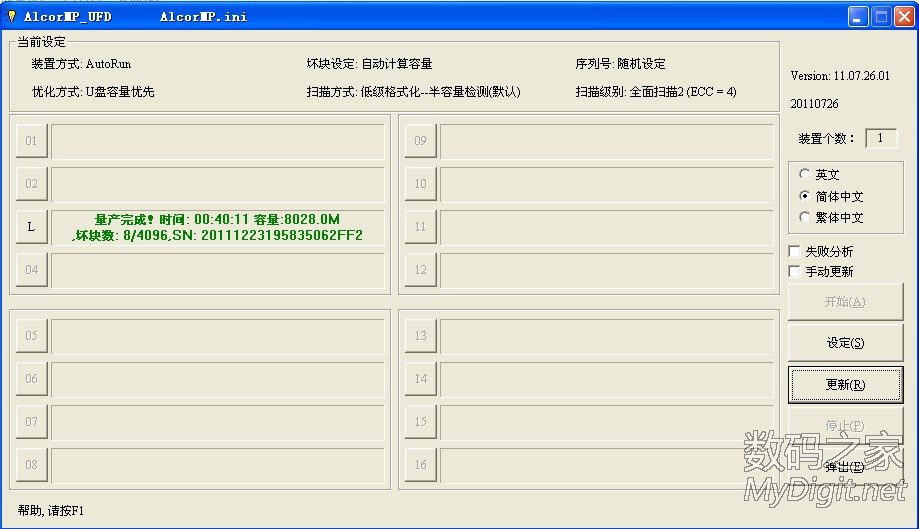
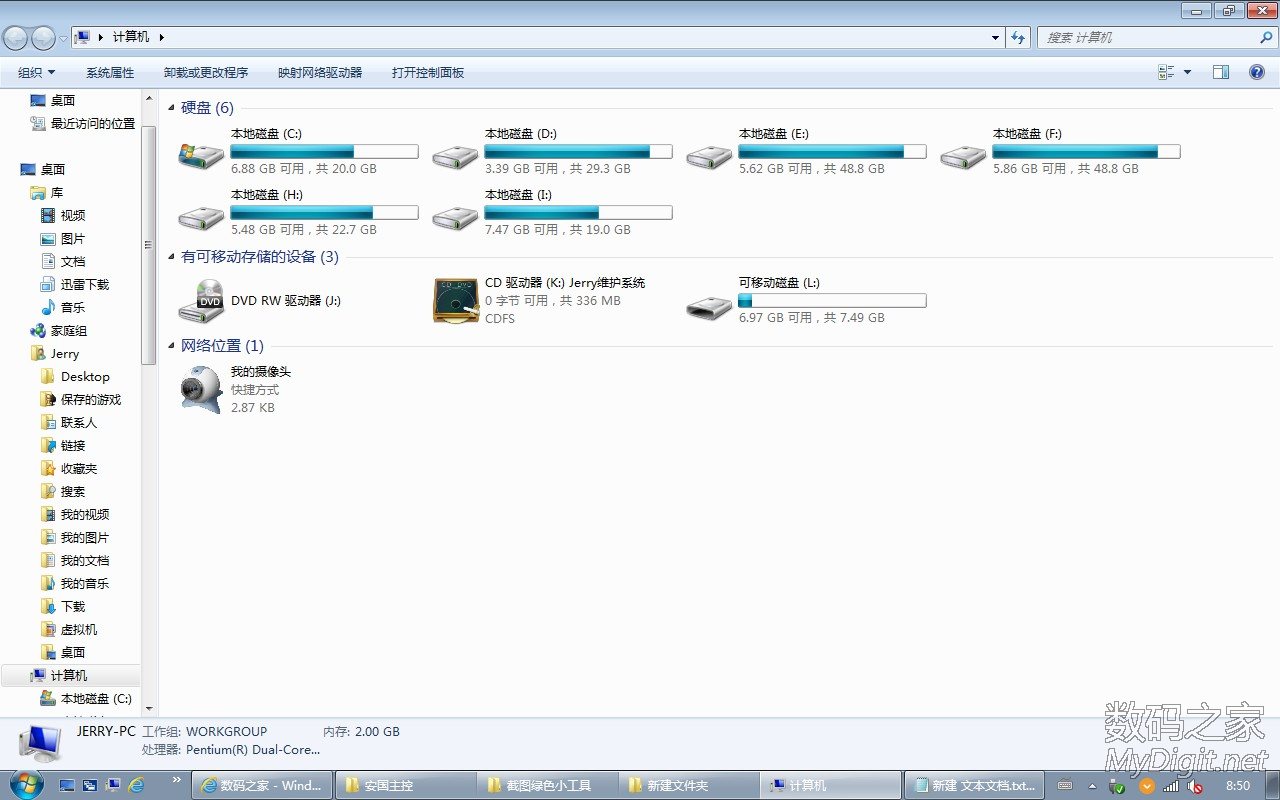
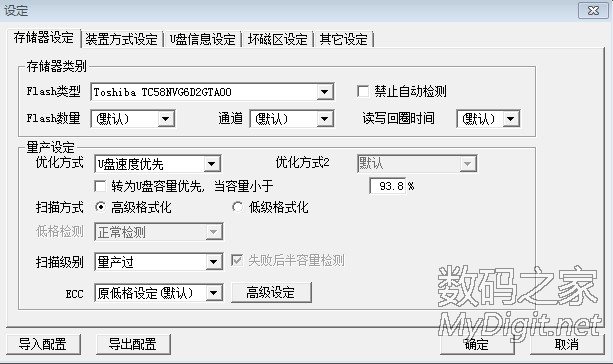














 3978
3978

 被折叠的 条评论
为什么被折叠?
被折叠的 条评论
为什么被折叠?








